Szoftverértékelőként láttam a feladatkezelőketés a folyamat felfedezői, minden típusú és kivitelű. A legnépszerűbb, hogy nem más, mint a Microsoft saját Sysinternals Process Explorer. Elolvashatja a két ajánlott Windows 7 Process Explorert is. A Task Manager részeként kapott alapértelmezett Process Explorer nem elég a legtöbb felhasználó számára. Néhány harmadik féltől származó fejlesztő azt állítja, hogy terméke a teljes feladatkezelő pótlása, amely valójában messze van az igazságtól.
Személy szerint a mai napig az alapértelmezett Feladatkezelő után különféle harmadik féltől származó Process Explorereket tartottam másodlagos választásomnak. Nemrég megbotlottam Process Hacker amely meglepően sokáig a radar alatt maradt. A fő felület nagyjából hasonlít a Sysinternals Process Explorer-hez, így a felhasználók idővel megszokják.
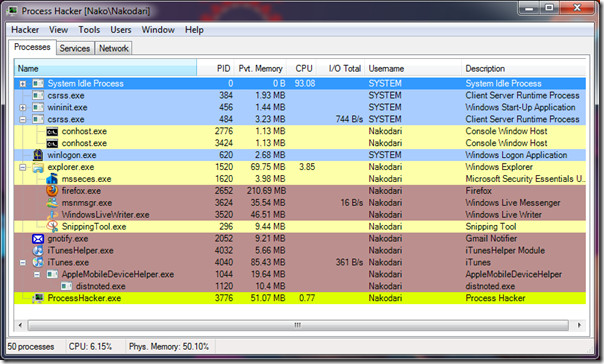
A telepítés során alapértelmezetté tehetiA Feladatkezelő és a Ctrl + Alt + Del vagy a Ctrl + Shift + Esc Process Hacker legközelebbi megnyomása azonnal megnyílik. Igen, valójában helyettesíti az alapértelmezett Windows Task Manager alkalmazást.
Tehát mi késztet arra, hogy átvigyem a Process Hackerre, és ez legyen az alapértelmezett Task Manager csere? Az alábbiakban tárgyaltam a négy legfontosabb jellemzőt.
Teljes ellenőrzés minden folyamat és szolgáltatás felett
Kattintson a jobb gombbal bármelyik folyamatra, és talál egy csomópontotA folyamat irányításához szükséges speciális lehetőségek közül megszakíthatja, felfüggesztheti, újraindíthatja vagy csökkentheti a munkakészletet. Ezután további lehetőségek vannak a helyi menüben, amelyek lehetővé teszik az affinitás kiválasztását, dump fájl létrehozását, terminátor futtatását, prioritás beállítását, különféle felhasználóként történő futtatást, online folyamatkeresési információkat és így tovább.
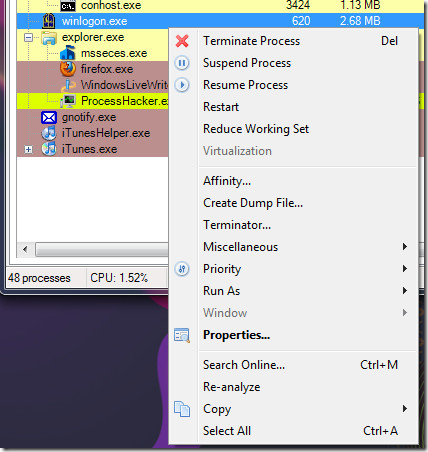
A CPU és a memóriahasználat figyelése a tálcáról
A Hacker feldolgozása lehetőséget választhatja a tálcán történő futtatáshoz az Opciók közül. Ezután keresse meg a Nézet> Tálca ikonok és válassza a CPU és a fizikai memória előzményeit. Most már élvezheti a felhasználást a tálcán. Vigye az egérmutatót rájuk, és további részleteket kap.

értesítések
A Process Hacker értesítheti Önt, ha új folyamat jelentkezikindul vagy befejeződik, amikor egy új szolgáltatást elindítanak, leállítanak vagy törölnek, és új szolgáltatást hozzáadnak. Kattintson a jobb gombbal a rendszertálca ikonjára, lépjen az Értesítések elemre, és válassza ki az engedélyezni kívánt értesítéseket.
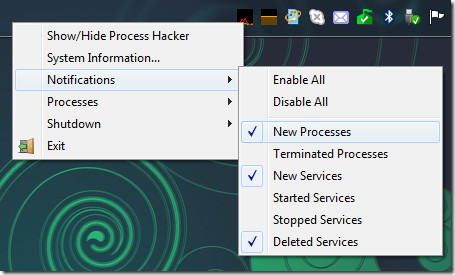
Így néz ki az értesítés.
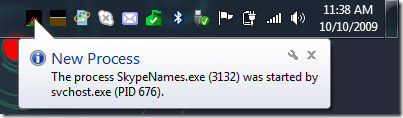
A vezérlés (megszüntetés / felfüggesztés / folytatás) a tálcáról történő feldolgozás
Ez messze a legjobb tulajdonság, nemHa megnyitja a Feladatkezelőt és leállítja a folyamatot, akkor ezt közvetlenül a Process Hacker rendszertálca helyi menüjében végezheti el. Csak kattintson a jobb gombbal, menjen a Folyamatok menübe, válassza ki a folyamatot, és válassza ki a kívánt beállítást.
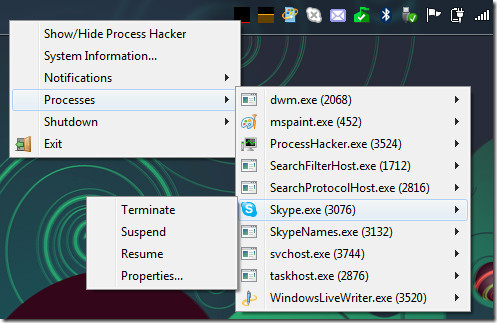
Vannak rengeteg más lehetőség is, kivéveA folyamatokat és szolgáltatásokat szintén megmutatja szálaik, moduljaik, fogantyúik és memória régióik. Megtekintheti bármely folyamat vagy szolgáltatás tulajdonságait, ellenőrizheti, hogy mely folyamatok kapcsolódnak a hálózathoz, és még sok más. Azt is kiválaszthatja, hogy melyik folyamat legyen kiemelve egy adott színnel, ha az Opciók Kiemelés fülre megy.
Töltse le a Process Hacker alkalmazást
Ez egy nyílt forráskódú szoftver, amely Windows XP, Windows Vista, Windows 7 és Windows 8 rendszereken működik. Élvezze!













Hozzászólások